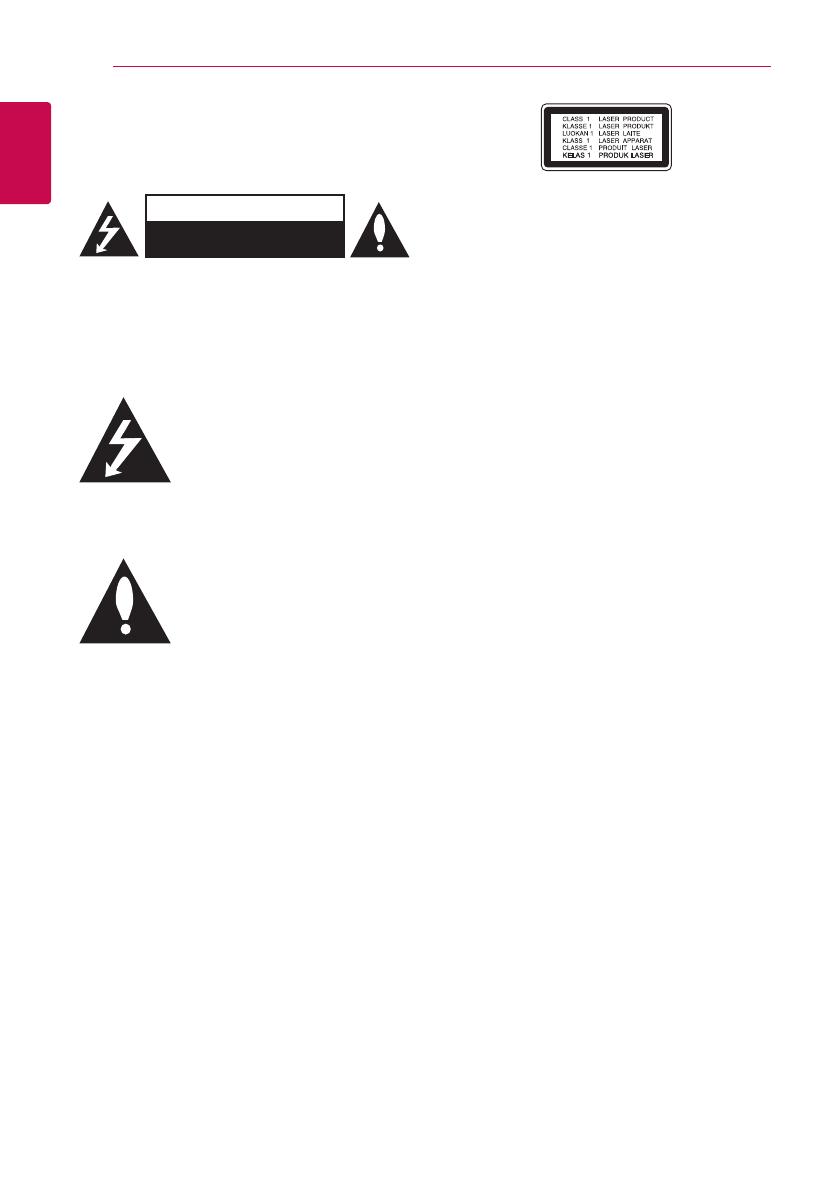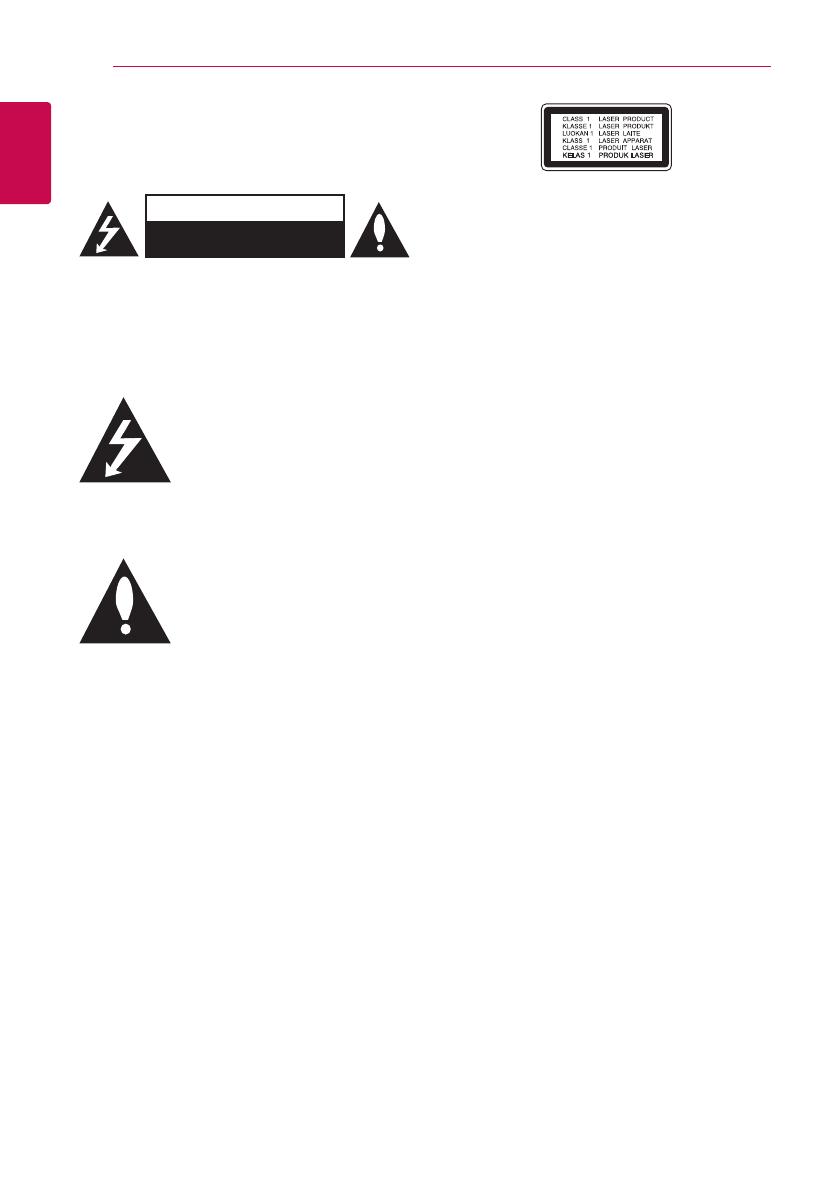
1 Začínáme
Začínáme2
Začínáme
1
Bezpečnostní
informace
VÝSTRAHA
RIZIKO ÚRAZU ELEKTRICKÝM
PROUDEM NEOTVÍRAT
VÝSTRAHA: K OMEZENÍ RIZIKA ÚRAZU
ELEKTRICKÝM PROUDEM NESUNDÁVEJTE VÍKO
(NEBO ZADNÍ STĚNU), UVNITŘ NEJSOU ČÁSTI
OBSLUHOVANÉ UŽIVATELEM. SE SERVISEM SE
OBRAŤTE NA KVALIFIKOVANÝ SERVISNÍ PERSONÁL.
Tento blesk se symbolem šipky
v rovnostranném trojúhelníku
je určen k varování uživatele
na přítomnost neizolovaného
nebezpečného napětí uvnitř
schránky přístroje, které může mít dostatečnou
velikost k vytvoření rizika úrazu elektrickým
proudem pro osoby.
Vykřičník v rovnostranném
trojúhelníku je určen k upozornění
uživatele na přítomnost důležitých
provozních nebo udržovacích
(servisních) instrukcí v průvodní
literatuře k přístroji.
UPOZORNĚNÍ: ABY SE ZABRÁNILO RIZIKU
POŽÁRU NEBO ÚRAZU ELEKTRTICKÝM PROUDEM,
NEVYSTAVUJTE TENTO VÝROBEK DEŠTI NEBO VLHKU.
UPOZORNĚNÍ: Neinstalujte přístroj v těsném
prostoru, jako je knihovna nebo podobná jednotka.
VÝSTRAHA: Neblokujte ventilační otvory.
Dodržujte při intalaci pokyny výrobce.
Zdířky a otvory jsou v krytu kvůli ventilaci a
zajištění spolehlivého provozu zařízení a ochrany
proti přehřátí. Otvory by neměly být blokovány
umístěním zařízení na postel, pohovku, rohožku
či podobné povrchy. Toto zařízení by se nemělo
umisťovat do vestavěných kusů nábytku, jako např.
knihovna nebo police, pokud není zajištěna řádná
ventilace nebo se nepostupovalo podle pokynů
výrobce.
VÝSTRAHA: Tento výrobek používá laserový
systém. Abyste zajistili správné používání tohoto
výrobku, čtěte, prosím, tuto příručku uživatele
pečlivě a uchovejte ji pro pozdější nahlížení.
Kdyby jednotka vyžadovala údržbu, kontaktujte
autorizované servisní středisko.
Použití ovládačů, nastavení nebo plnění postupů
jiných než těch, které jsou specikovány dále, může
způsobit nebezpečné vystavení se radiace.
Abyste zamezili přímému vystavení se laserovému
paprsku, nepokoušejte se otevřít kryt. Viditelné
laserové záření při otevření. NEDÍVEJTE SE DO
PAPRSKU.
VÝSTRAHA týkající se přívodní šňůry
Pro většinu zařízení se doporučuje, aby byla
zapojena do vyhrazeného obvodu;
To je obvod s jednou zásuvkou, který napájí pouze
zařízení a nemá další zásuvky nebo odbočné
obvody. Ověřte si to na stránce s technickými
údaji v této příručce uživatele, abyste si byli jisti.
Nepřetěžujte nástěnné zásuvky. Přetížené nástěnné
zásuvky, uvolněné nebo poškozené nástěnné
zásuvky, prodlužovací šňůry, rozedřené přívodní
šňůry nebo poškozená nebo zlomená izolace
vodičů jsou nebezpečné. Kterákoliv z těchto
podmínek může vést k úrazu elektrickým proudem
nebo k požáru. Periodicky přezkušujte šňůru vašeho
zařízení a jestliže její vzhled vykazuje poškození
nebo narušení, odpojte ji, přerušte používání
zařízení a šňůru nechte vyměnit za přesný náhradní
díl autorizovaným servisním technikem. Chraňte
přívodní šňůru před fyzickým nebo mechanickým
přetěžováním, jako je zkrucování, lámání,
přiskřípnutí, zavření do dveří nebo chození po ní.
Zvláštní pozornost věnujte zástrčkám, nástěnným
zásuvkám a místům, kde šňůra vystupuje ze
zařízení. Pro odpojení z elektrické sítě vytáhněte
kabel ze zásuvky. Při instalaci zařízení se ujistěte, že
je zásuvka přístupná.